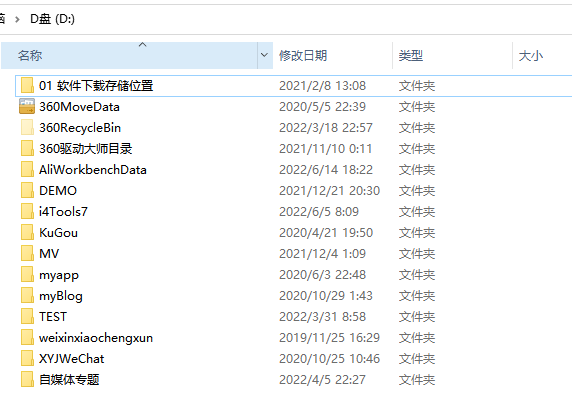如何给苹果iPhone手机连接电脑进行文件传输
要将苹果iPhone手机连接到电脑进行文件传输,可以按照以下步骤操作:
1. 使用数据线将iPhone与电脑连接。
2. 打开iPhone上的“信任此电脑”对话框,点击“信任”。
3. 在电脑上,根据操作系统不同,使用相应的文件传输软件或系统自带的方式进行文件传输。
对于Mac用户,可以直接在Finder中看到连接的iPhone设备;对于Windows用户,则需要安装iTunes或使用第三方文件传输软件(如iMazing、Dr.Fone等)。
1. 使用数据线将iPhone与电脑连接。
2. 打开iPhone上的“信任此电脑”对话框,点击“信任”。
3. 在电脑上,根据操作系统不同,使用相应的文件传输软件或系统自带的方式进行文件传输。
对于Mac用户,可以直接在Finder中看到连接的iPhone设备;对于Windows用户,则需要安装iTunes或使用第三方文件传输软件(如iMazing、Dr.Fone等)。
今天给大家介绍一下如何给苹果iPhone手机连接电脑进行文件传输的具体操作步骤。
1. 首先我们需要在电脑上新建一个文件夹,在文件夹上右键,在打开的菜单中,选择【属性】选项。

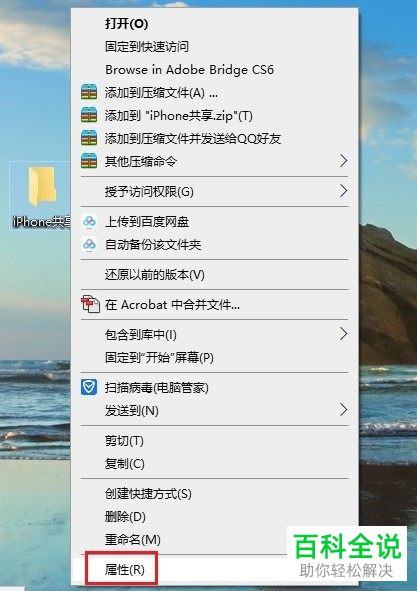
2. 如图,进入【文件夹属性】窗口中,上方切换到【共享】选项下,点击窗口下的【共享】按钮。
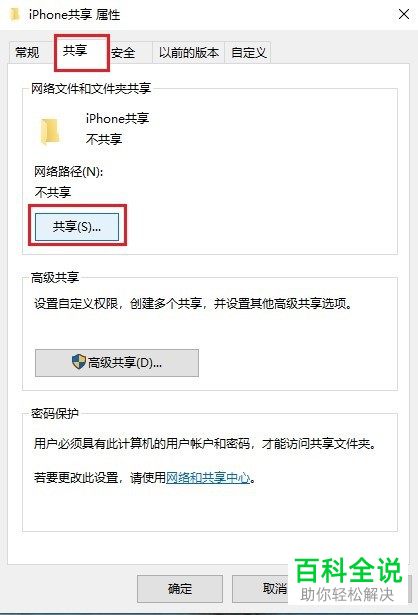
3. 如图,在弹出的窗口中,选择【everyone】,点击底部的【共享】按钮。
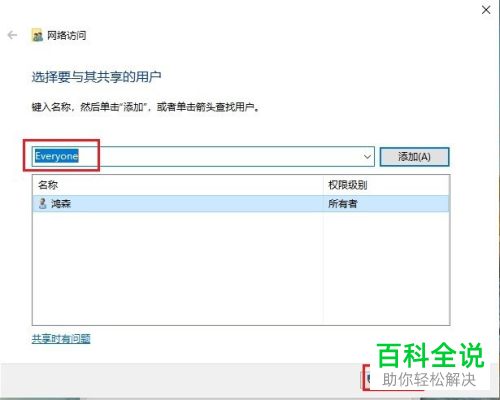
4. 稍等片刻,就会弹出【你的文件夹已共享】的提示,点击底部的【完成】按钮。
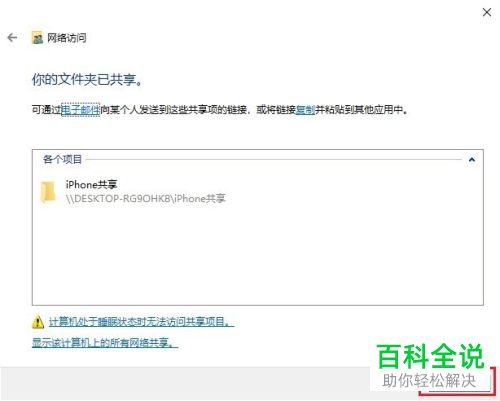
5. 接下来,依次打开电脑上的【控制面板】---【网络和共享中心】选项,然后点击当前连接的网络,在弹出的窗口中,选择【详细信息】,确认一下电脑的IP地址,记下来。
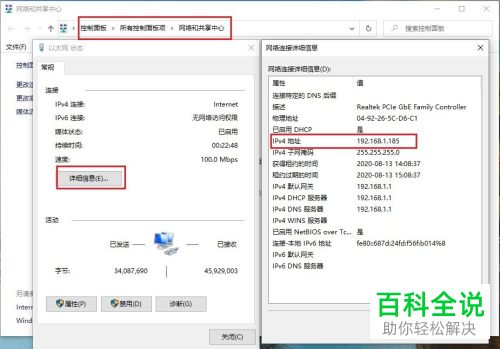
6. 接着,打开手机,找到【文件】图标,打开,进入文件页面后,点击右上角的三点图标,在下方打开的菜单中,选择【连接服务器】选项。
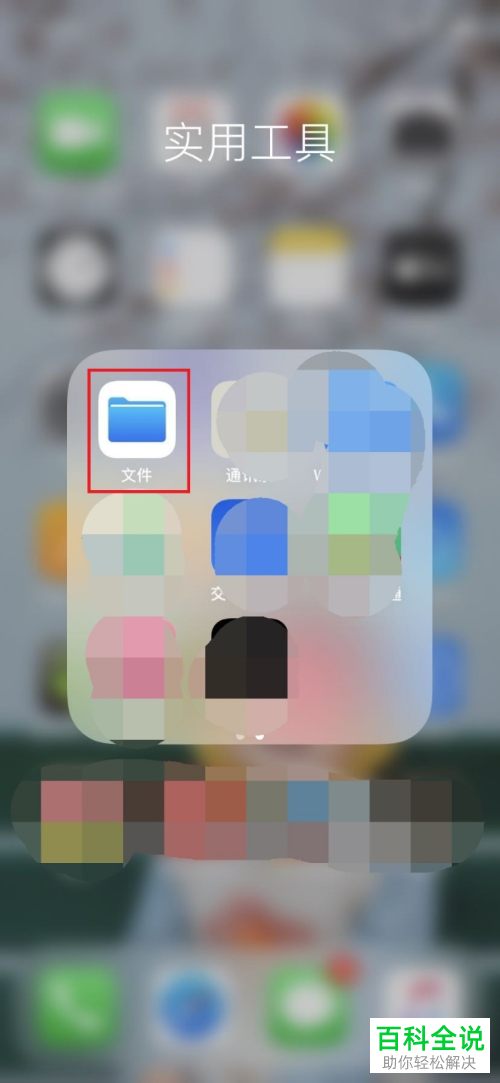

7.如图,在打开的链接服务器页面,在【服务器】的输入框中,输入电脑的IP地址,然后点击右上角的【连接】。
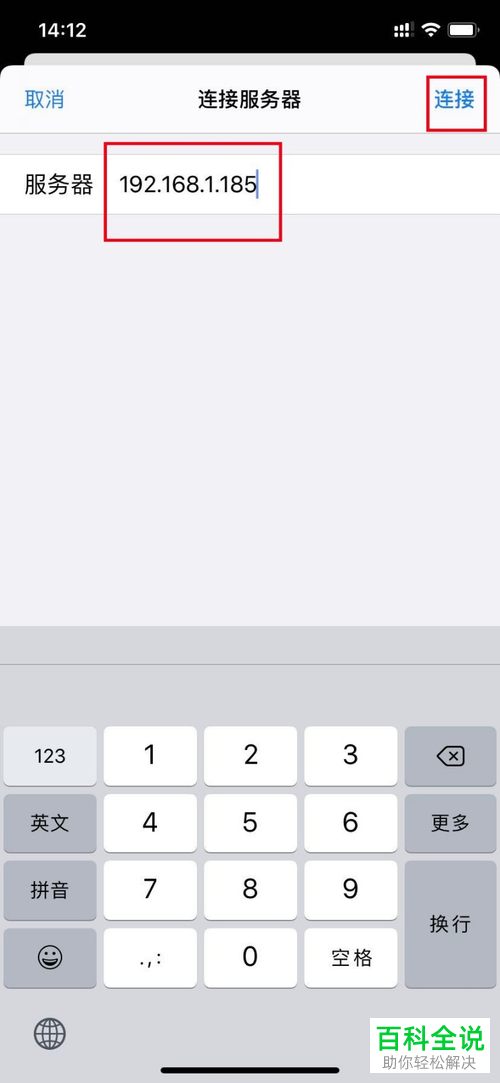
8. 如图,在打开的页面,输入电脑登录的用户名、密码,点击右上角的【下一步】,这时,我们就可以实现苹果手机和电脑的传输文件了。
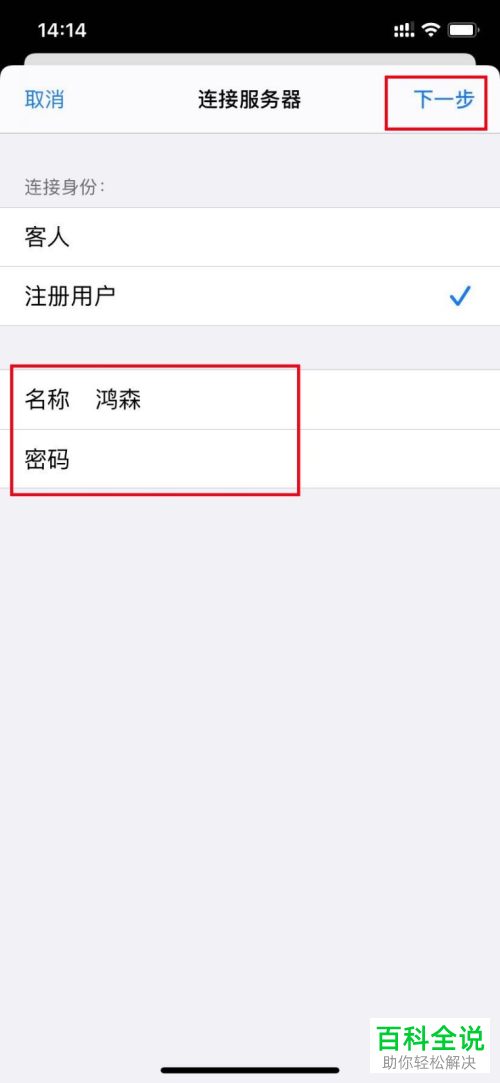
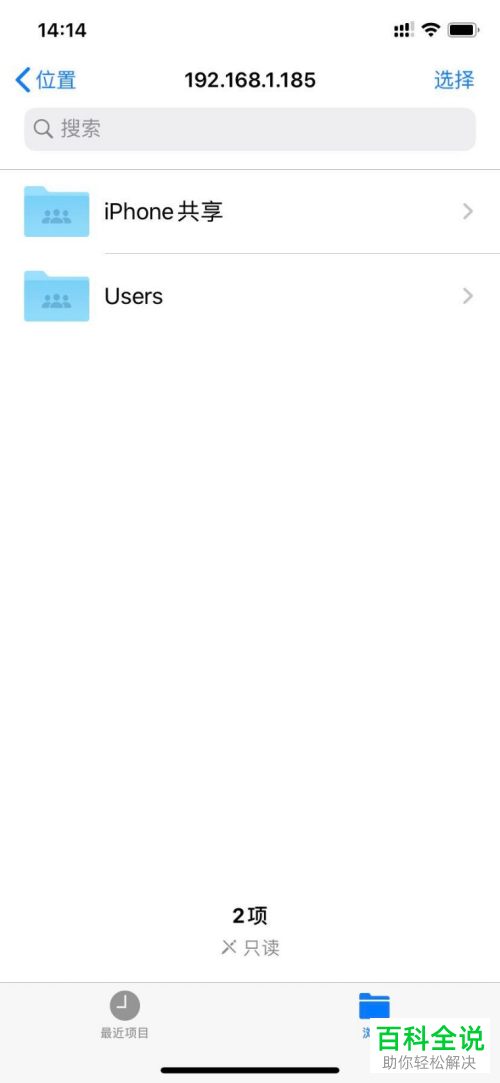
9. 苹果手机向电脑传输文件:找到想要传输的文件,选中之后,点击底部的文件夹图标,然后在打开的页面,选择电脑新建的共享文件夹,最后,点击右上角的【拷贝】即可。
电脑向手机传输文件:只需将想要传输的文件拖动到共享文件夹中即可。

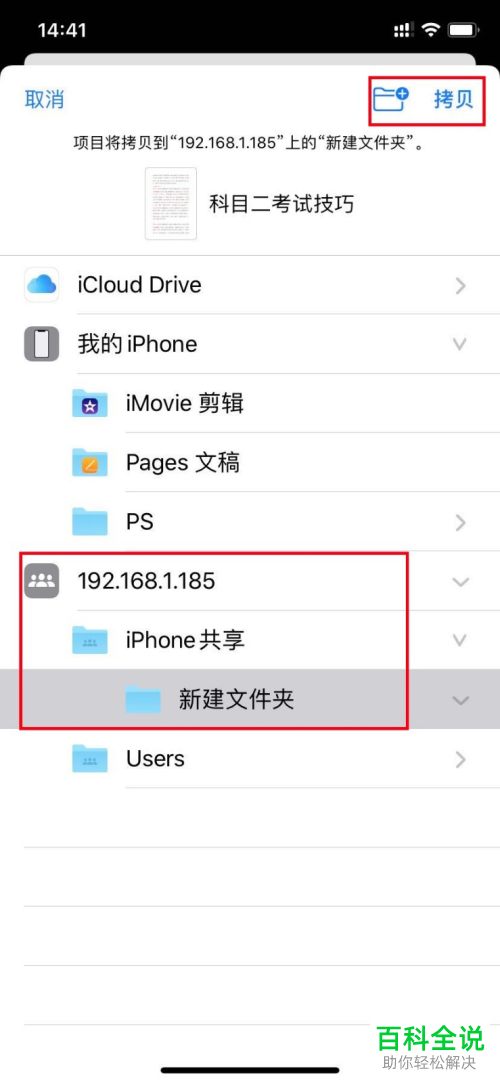
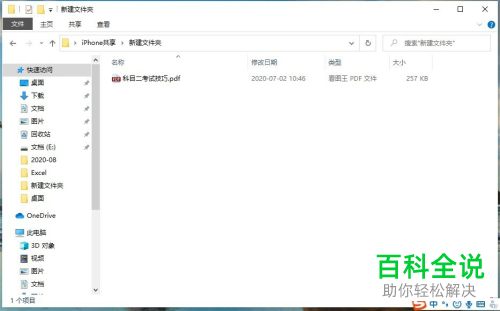
以上就是如何给苹果iPhone手机连接电脑进行文件传输的具体操作步骤。